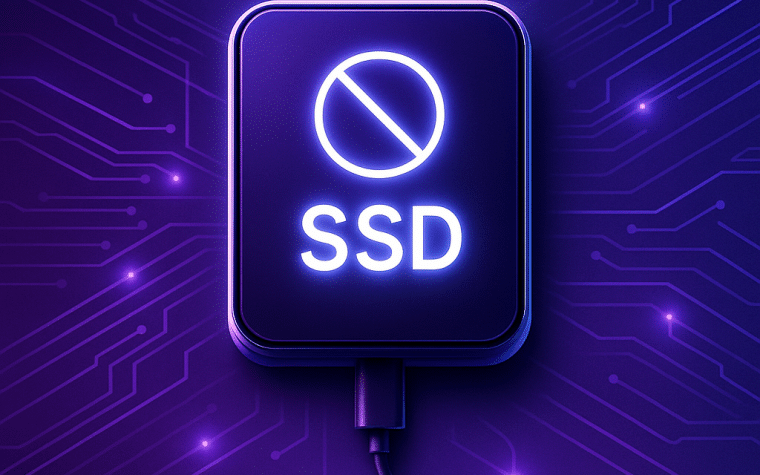SSD illisible sur Mac : comment récupérer vos données ?
Un SSD, c’est rapide, silencieux, et on a tendance à se dire qu’il ne tombera jamais en panne. Et pourtant, ça arrive. Parfois sans prévenir : vous branchez votre disque externe, rien ne s’affiche. Ou pire : votre Mac démarre, mais impossible d’accéder à vos fichiers.
C’est le genre de souci qu’on voit souvent en atelier de réparation Mac : un SSD illisible, des données inaccessibles… et des utilisateurs un peu paniqués. Alors, comment faire pour récupérer ses fichiers ? Et à quel moment vaut-il mieux confier ça à un pro ?
Un risque plus fréquent qu’on ne le pense
En France, près d’un Français sur cinq (19 %) ne sauvegarde jamais ses fichiers, d’après une étude Researchscape, relayée par Clubic en 2024. Et selon le Baromètre du numérique 2024 (Arcep, ANCT, CREDOC), plus de 90 % des foyers possèdent au moins un ordinateur.
Autrement dit : la perte de données touche beaucoup de monde, et pas seulement ceux qui « bricolent » leur matériel.
Sur Mac, le problème d’un SSD illisible est souvent imprévisible : une mise à jour qui plante, un câble capricieux, ou parfois un disque interne qui commence à fatiguer. Avant de paniquer, voyons ce qui peut se cacher derrière ce genre de panne.
Pourquoi un SSD peut devenir illisible sur Mac ?
Il y a plusieurs causes possibles, et toutes ne sont pas graves. Parfois, c’est juste un souci logiciel. D’autres fois, c’est un signe que le SSD lui-même commence à rendre l’âme.
1. Une erreur logicielle ou système
macOS gère les SSD différemment des disques durs classiques. Un bug dans le système de fichiers (APFS ou HFS+), une mise à jour interrompue, ou une éjection brutale du disque peuvent suffire à rendre le SSD « illisible ».
Le disque est toujours présent, mais macOS ne sait plus comment le monter.
2. Une défaillance matérielle
Les SSD ont une durée de vie limitée : les cellules mémoire s’usent au fil des écritures. Un choc, une surtension, ou une mauvaise qualité de boîtier peuvent accélérer cette usure.
Quand c’est le cas, le disque peut disparaître complètement du Finder ou n’apparaître que quelques secondes avant de se déconnecter.
3. Un simple problème de connectique
C’est plus fréquent qu’on ne le croit. Un câble USB-C un peu fatigué, un adaptateur bas de gamme, ou un boîtier SSD mal alimenté peuvent donner l’impression d’un disque mort… alors qu’il fonctionne encore très bien.
Avant d’imaginer le pire, il faut toujours vérifier la connexion.
4. L’Utilitaire de disque comme premier indice
Quand le SSD n’apparaît plus sur le bureau, le réflexe, c’est d’ouvrir Utilitaire de disque.
Si le disque est visible dans la colonne de gauche mais grisé, c’est qu’il est détecté, mais « non monté ». C’est souvent un bon signe : il reste une chance de récupérer les données.
Les premières vérifications à faire soi-même
Avant de passer à des solutions complexes, il y a quelques tests simples à faire.
Ce sont ceux qu’on conseille souvent chez Cyber-Jay, avant même de parler récupération.
1. Changez le câble ou le port
Oui, c’est basique, mais c’est la première cause qu’on retrouve. Essayez un autre câble USB-C ou un autre port.
2. Testez sur un autre Mac
Si le SSD monte ailleurs, le problème vient du Mac, pas du disque.
3. Redémarrez le Mac
Parfois, macOS bloque un périphérique à la suite d’une erreur de montage.
4. Allez dans Utilitaire de disque
Si le disque est là mais non monté, sélectionnez-le puis cliquez sur « Monter ».
5. Essayer « Premiers secours »
Cette fonction peut corriger une erreur mineure du système de fichiers.
Mais attention : si l’outil affiche un message d’erreur ou un avertissement sur une panne imminente, n’insistez pas. Chaque tentative supplémentaire risque d’endommager les données encore lisibles.
Comment récupérer ses fichiers sur un SSD illisible ?
C’est la question la plus fréquente, et aussi la plus délicate.
Tout dépend de ce que le Mac « voit ».
1. Si le SSD est visible
S’il s’affiche dans l’Utilitaire de disque, même sans pouvoir être monté, il reste une possibilité de copier les fichiers via le Terminal ou un logiciel de clonage, mais certains fichiers supprimés sur SSD APFS avec TRIM actif peuvent être irrécupérables.
Mais là encore, prudence : plus on manipule, plus on risque d’écrire sur le disque et d’écraser des données récupérables.
2. Si le SSD est totalement invisible
Dans ce cas, on sort du cadre « maison ». Il faut utiliser des outils de lecture directe (interface SATA ou NVMe selon le modèle), voire démonter le boîtier.
C’est un travail minutieux, qui demande du matériel spécialisé pour éviter d’aggraver la panne.
Chez Cyber-Jay, atelier de réparation Mac à Paris, on voit souvent des SSD externes ou internes qui ne montent plus du tout. La méthode consiste à cloner le disque en lecture seule avant toute tentative d’analyse. Cela évite toute écriture sur le support original.
Une fois le clone créé, on peut explorer le contenu et extraire les fichiers restants, même quand macOS n’en veut plus.
3. Attention aux logiciels de récupération « miracle »
Sur Internet, on trouve des dizaines de logiciels de « data recovery for Mac ».
Certains peuvent aider… mais seulement dans des cas très précis.
Le problème, c’est que les SSD modernes utilisent le TRIM, une commande qui efface réellement les blocs inutilisés. Autrement dit, dès qu’un fichier est supprimé, il est souvent irrécupérable.
Lancer un logiciel sans diagnostic peut donc faire plus de mal que de bien.
Quand faut-il faire appel à un professionnel ?
La règle générale : dès que les données sont importantes ou uniques, ne prenez pas de risque.
Il vaut mieux confier le disque à un technicien dès les premiers signes d’alerte.
Voici quelques cas où l’intervention d’un pro est indispensable :
- Le SSD n’apparaît plus nulle part, même dans l’Utilitaire de disque.
- Il se déconnecte tout seul ou fait planter le Mac.
- Il a subi un choc ou présente des traces physiques.
- Vous entendez des clics, des vibrations anormales ou des odeurs de chauffe.
Un atelier de réparation MacBook comme Cyber-Jay peut non seulement tester la connectique et la carte de gestion du SSD, mais aussi extraire les données avant remplacement du disque.
C’est souvent la meilleure option pour éviter une perte totale.
Et si le SSD interne est HS, un remplacement peut redonner une seconde vie à votre Mac — plus rapide et plus fiable, à condition que les fichiers aient été récupérés avant le remplacement, car le simple changement du disque ne restaure pas les données perdues.
À retenir
- Un SSD illisible ne veut pas forcément dire « données perdues ».
- Évitez les manipulations répétées : ça aggrave souvent la panne.
- Vérifiez d’abord le câble, le port et l’Utilitaire de disque.
- Ne reformatez jamais avant d’avoir tenté une récupération.
- Et surtout, faites appel à un professionnel si vos données comptent vraiment.
Chez Cyber-Jay, la récupération se fait en atelier sécurisé, avec du matériel conçu pour les Mac. Une approche propre, sans risque d’effacement.
FAQ : SSD illisible sur Mac
- Pourquoi mon SSD n’apparaît plus sur mon Mac ?
Souvent, c’est un souci de câble ou une erreur du système de fichiers. Si le disque est visible dans l’Utilitaire de disque mais grisé, il est détecté : ne reformatez pas.
- Puis-je réparer un SSD sans perdre mes données ?
Parfois, oui. Tant que la panne est logicielle. Mais sur un SSD moderne avec TRIM actif, certaines données supprimées sont déjà perdues, même si la panne est uniquement logicielle. En cas de défaillance matérielle, il faut passer par un technicien.
- Combien coûte une récupération de SSD sur Mac ?
Tout dépend de la gravité de la panne : lecture logicielle, clonage, ou extraction en salle blanche. Mieux vaut faire établir un diagnostic avant tout.
- Cyber-Jay peut-il intervenir sur les Mac M1/M2 ?
Oui, bien sûr. Les nouveaux modèles ont des SSD soudés, mais il est toujours possible d’intervenir sur la partie logicielle ou de récupérer via une sauvegarde.
Pour conclure
Un SSD qui devient illisible sur Mac, ce n’est jamais une bonne nouvelle, mais ce n’est pas forcément la fin du monde.
Avec les bons réflexes — ne pas reformater, éviter les manipulations, et consulter un pro — vos fichiers ont souvent une chance d’être sauvés.
Et si vous êtes à Paris, l’équipe Cyber-Jay est là pour diagnostiquer, conseiller et remettre votre Mac en état, sans drame inutile.